iPhoneを充電するときの「ポーン」か「フォーン」ていう充電音が鳴らなくて困っていませんか?
これがなることで充電しているかが確認出来るので大変便利な機能ですよね。
この充電音が突然鳴らなくなると結構困ってしまいますよね。これがなかなかならないままになっていたりしませんか?
ここでは、そうなった場合に対処できる方法を詳しく解説しています。どうしてもダメな場合の最終手段も用意していますので、順番にやってみてくださいね。
それでは一緒にみていきましょう!
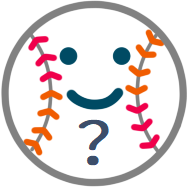
iPhoneの充電音が鳴らない場合の対処方法
さっそくiPhoneの充電音がならない場合の対処方法を解説していきますが、原因がいろいろ考えられます。
ここで紹介する方法はすでに行っていることもあると思いますが、もれなく対処するためもう一度一つずつ確認してみてください。
マナーモード(サイレントモード)の確認
結構、これを忘れていることで充電音がならない場合がよくあります。マナーモードになっていないかの確認をしてみましょう。
マナーモードの確認方法は2つあって、ここではサイレントモードの確認方法をお伝えします。
iPhoneを縦に持って左側面にあるスライドスイッチをみてください。ここがオレンジ色が見える場合はサイレントモードになっています。

このスイッチをスライドさせてオレンジ色でない状態にします。これでサイレントモードは解除されました。
サイレントモードになっているかの確認方法ですが、サイレントモードにしたときに画面上に「消音モードオン」と2~3秒くらい表示されます。
これ、すぐに消えてしまいますのですばやくチェックしてくださいね。
ワイヤレスイヤホンの接続の確認
Bluetoothで接続するワイヤレスイヤホンがつながっていませんか?
時々勝手につながってしまっているときがあって、イヤホンが接続されていると充電音がイヤホンから出てしまうため、iPhoneのスピーカーから出てこないんですよね。
これもあるあるなので注意が必要です。
確認方法は…
- ホーム画面。「設定」をタップ
- 「Bluetooth」をタップ
- 「Bluetooth」をスライドしてスイッチ部分が緑でない状態にします
これで充電音が鳴るかを確認してみてください。
まだiPhoneの充電音がならない場合の対処方法は?
上記を確認してもまだ充電音がならない場合はiPhoneを再起動するという方法を試してみましょう。
それではiPhoneの再起動方法を説明します。
iPhoneの再起動
次の順番に行ってみてください。
- iPhoneを縦に持って左側面の上のボタンと右側面のボタンを同時に長押しします。
- 上の「スライドで電源オフ」の右側白い丸ボタンを右へスライド。これで一旦電源がオフになります。
- 画面が黒くなったら、30秒ほどおいてから右側面のボタンを長押しします。
- 画面にアップルのリンゴマークが表示されます。
- 待ち受け画面が表示。
- 上にスワイプしてロック解除。
- パスコードを入力します。これで再起動完了です。
さて充電音が鳴りましたか?
それでもまだ充電音がならない場合は?
まだ充電音がならない場合は次の原因が考えられます。
ケーブルが断線している場合の対処方法
iPhoneのライトニングケーブルが断線していることによって充電音がならないということが考えられます。
iPhoneをケーブルでコンセントにつなげてみて、右上に充電中アイコンが出ているか確認してみましょう。
もし充電アイコンが出ていないのなら、ケーブルの断線で充電音がならない可能性が高いです。その場合はケーブルを交換すると充電音がなる可能性はかなり高いので試してみる価値はあります。
もし充電アイコンが表示されるのであれば、ケーブルの断線の可能性は低いです。その場合、ケーブルの交換のために購入するのはおすすめしません。
最終手段
それでもまだ充電音が鳴らなくて、どうしても鳴らしたい場合は最終手段としてiPhoneの初期化という方法があります。
iPhoneを初期化すると工場出荷時の状態に戻せるので、症状が改善される場合があります。
初期化するとiPhone内のデータは全て消えてしまいますので必ずバックアップを取ってから行ってくださいね。
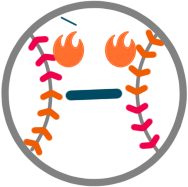
iPhoneの充電音がならない場合の対処方法 まとめ
iPhoneを充電したときに鳴る「ポーン」とか「フォーン」とかいう音がならない場合の対処方法を解説しました。
いくつかの方法を載せているのでどれかの方法で充電音が鳴ると思います。
最終手段のiPhoneの初期化はデータのバックアップは必ずとって、調べてから慎重に行ってくださいね。
iPhone関連の記事はこちらです。





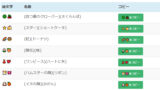



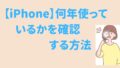
コメント